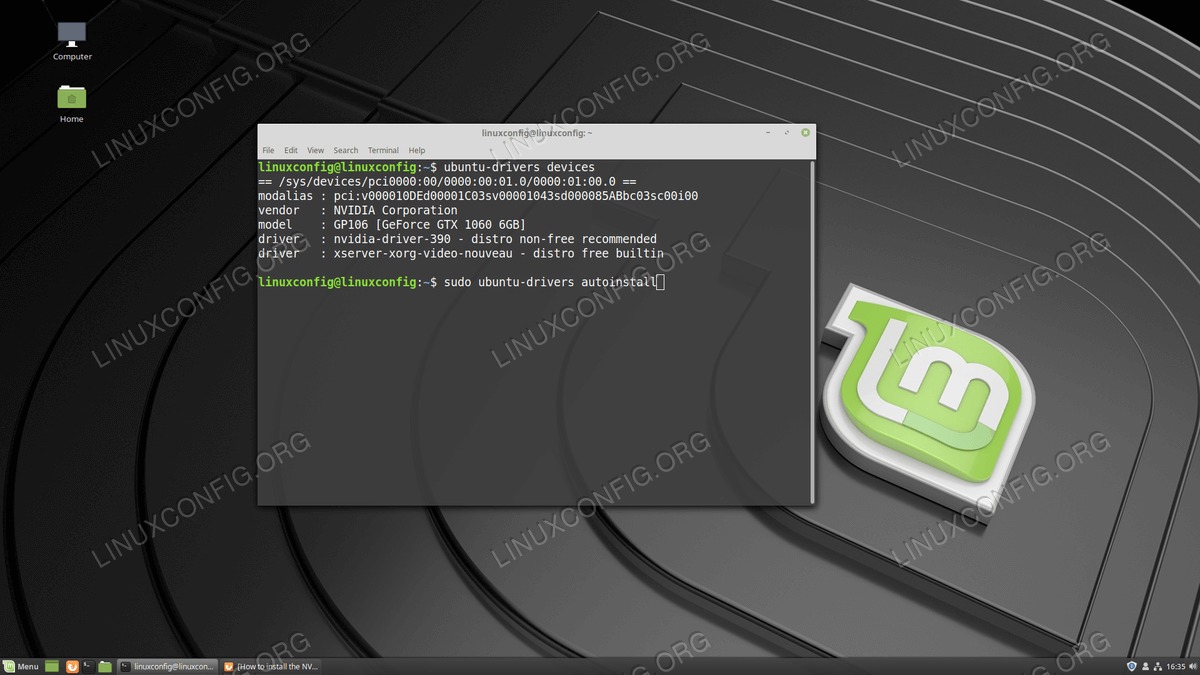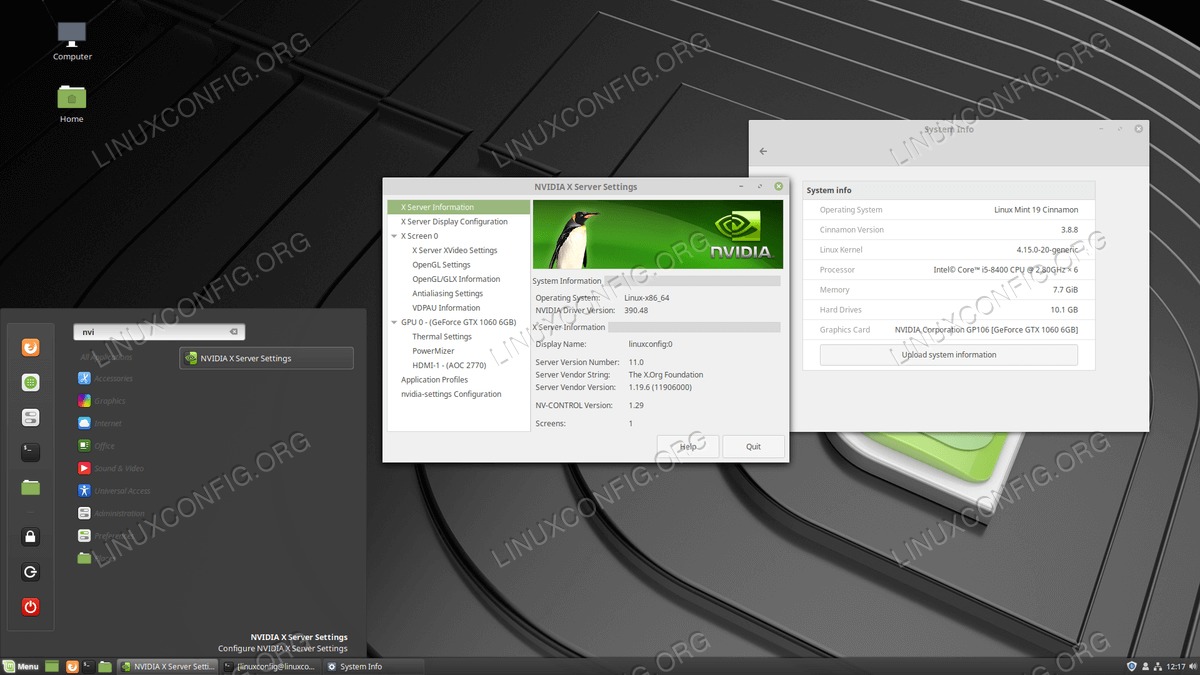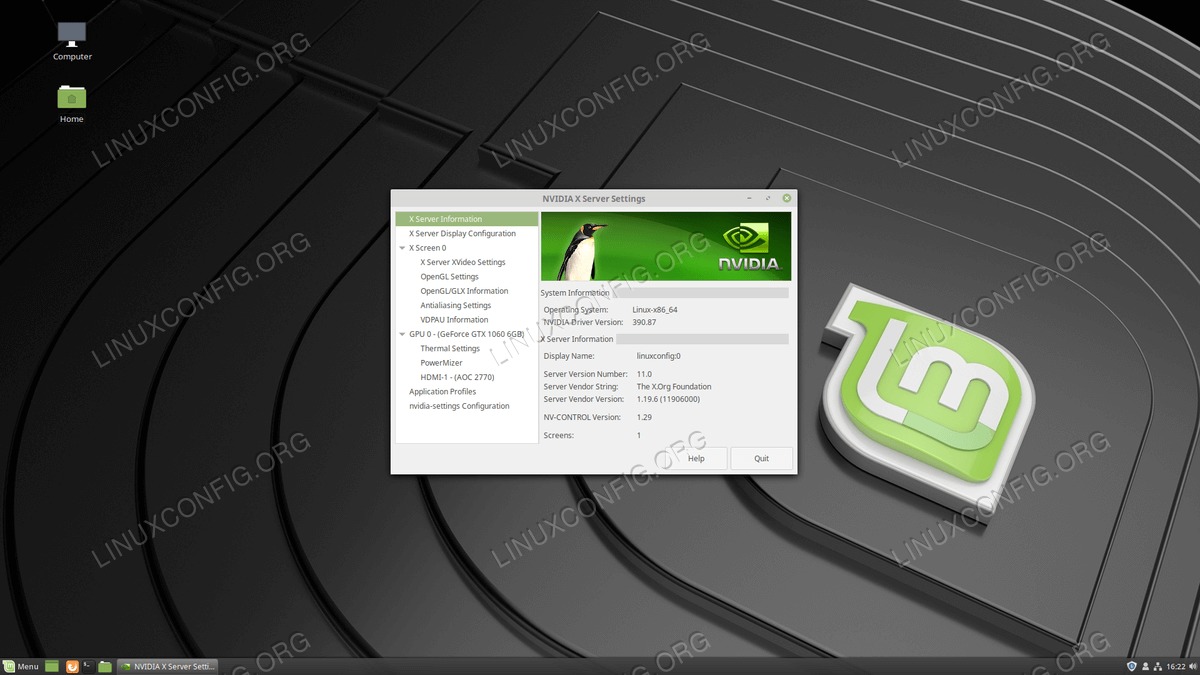目的
这篇文章的目的是指导读者思考在Linux Mint上安装NVIDIA驱动程序的想法。本文将按以下顺序讨论Nvidia驱动程序安装的三种方法:
- 使用标准Linux Mint存储库自动安装
- 使用nvidia.com官方驱动程序进行手动安装
操作系统和软件版本
- 操作系统:-Linux Mint 19塔拉
要求
需要特权才能访问Linux Mint 19 Tara安装。
困难
容易-中
约定
使用标准薄荷库自动安装
第一种方法最容易执行,并且在大多数情况下是推荐的方法。首先,检测Nvidia图形卡的型号和推荐的驱动程序。为此,请执行:
$ ubuntu-drivers devices
== /sys/devices/pci0000:00/0000:00:01.0/0000:01:00.0 ==
modalias : pci:v000010DEd00001C03sv00001043sd000085ABbc03sc00i00
vendor : NVIDIA Corporation
model : GP106 [GeForce GTX 1060 6GB]
driver : nvidia-driver-390 - distro non-free recommended
driver : xserver-xorg-video-nouveau - distro free builtin
== cpu-microcode.py ==
driver : intel-microcode - distro free
从上面的输出中,我们可以得出结论,当前系统具有NVIDIA GP106 [GeForce GTX 1060 6GB]图形卡已安装,建议安装的驱动程序是nvidia-390。如果您同意建议,请随时使用ubuntu-drivers再次命令以安装所有推荐的驱动程序:
$ sudo ubuntu-drivers autoinstall
或者,使用apt命令。例如:
$ sudo apt install nvidia-390
安装结束后,重新启动系统即可。确认Nvidia VGA驱动程序安装的正确性:
$ dkms status
nvidia, 390.48, 4.15.0-20-generic, x86_64: installed
或者,如果尚未安装,请安装nvidia-settings允许您通过图形用户界面配置Nvidia卡的工具:
$ sudo apt install nvidia-settings
使用Nvidia.com官方驱动程序进行手动安装
识别您的NVIDIA VGA卡
以下命令将允许您识别您的Nvidia卡型号:
$ lshw -numeric -C display
or
$ lspci -vnn | grep VGA
下载官方的Nvidia驱动程序
使用网络浏览器导航到官方Nvidia网站并下载适用于您的Nvidia图形卡的驱动程序。将文件保存到您的主目录。例:
$ ls
NVIDIA-Linux-x86_64-384.111.bin
安装先决条件
编译和安装Nvidia驱动程序需要满足以下先决条件:
$ sudo dpkg --add-architecture i386
$ sudo apt update
$ sudo apt install build-essential libc6:i386
禁用Nouveau Nvidia驱动程序
下一步是禁用默认的nouveau Nvidia驱动程序。遵循本指南关于如何禁用默认的Nouveau Nvidia驱动程序。在继续下一步之前,请确保重新启动系统。
停止桌面管理器
为了安装新的Nvidia驱动程序,我们需要停止当前的显示服务器。最简单的方法是使用telinit命令。执行以下命令后linux命令显示服务器将停止,因此请确保在继续操作之前保存所有当前工作(如果有的话):
$ sudo telinit 3
击中CTRL+ALT+F1并使用您的用户名和密码登录,以打开新的TTY1会话或通过SSH Shell执行Nvidia驱动程序安装。
安装Nvidia驱动程序
要开始安装Nvidia驱动程序,请执行以下操作linux命令并按照向导进行操作。您可能会也可能不会回答以下一些问题:
$ sudo bash NVIDIA-Linux-x86_64-390.87.run
- 接受许可证
- 您要向DKMS注册内核模块源吗?如果稍后安装其他内核,这将使DKMS自动构建新模块。 ->是
- 安装NVIDIA的32位兼容性库? ->是
- distribution-provided预安装脚本失败!你确定你要继续吗? ->继续安装
- 发现libglvnd的安装不完整。您是否要安装libglvnd的完整副本?这将覆盖任何现有的libglvnd库。 ->安装并覆盖现有文件
- 您要运行nvidia-xconfig实用程序吗? ->是
现在已安装Nvidia驱动程序。重新启动系统:
$ sudo reboot
配置NVIDIA X服务器设置
重新启动后,您应该能够从“活动”菜单中启动“ NVIDIA X Server设置”应用程序。
附录
错误信息:
WARNING: Unable to find suitable destination to install 32-bit compatibility libraries
根据您的需要,可以安全地忽略它。但是,如果您想安装Steam游戏平台,则不能忽略此问题。要解决,请执行:
$ sudo dpkg --add-architecture i386
$ sudo apt update
$ sudo apt install libc6:i386
和re-run nvidia驱动程序安装。